首页 > 代码库 > rhel7.0安装篇
rhel7.0安装篇
安装篇
此linux7.0主要是区分下与linux6.0版本的不同之处,有些基础的东西不会写得太详细.—————————————————————————————————
Linux简介就不太多介绍了,有问题的可以自己百度下了解下linux。
一个版本的内核文件:
Linux内核版本的命令格式为X.Y.Z,比如版本3.14.8.
![]() X为主板本号:“3”为主板本号
X为主板本号:“3”为主板本号
![]() Y为此版本号:用奇数表次开发版,用偶数表示稳定版。
Y为此版本号:用奇数表次开发版,用偶数表示稳定版。
Z为修订版本号:表示对同一内核版本的不断修订和升级。
安装前准备
安装Red Hat linux 的硬件要求:
本人用的VM虚拟机,linux7.0要求内存比较高,我建议是给1G给它,这样运行起来才不会卡。
在虚拟机里安装linux7.0_64要注意,虚拟操作系统里面要选定linux,版本那里要选择red hat enterprise linux6 64bit 或者更高版本,但一定要注意选中64位的,不然找不到网卡,小编上次没选中64位,网卡硬是找不到,也安装不了,可能是水平太菜了,别吐我哈。

linux目录结构及分区关系
linux分区就和window有很多区别了,window是在分区里创建文件或者目录。而linux是把分区挂载到目录上。Window是以每个分区为根,生成的目录树是以每个盘符为根往下延伸,而linux只有一个根,他就是/,它是linux文件系统的起点。
Linux默认会建立一些特殊的子目录,用于不同的用途,下面简单介绍下:
/bin:主要是存放普通用户的可执行命令。建议和 / 放在一起,不单独分出来。
/dev:是系统设备文件存放位置,比如刚才的分区,建议 / 放在一起。
/home: 是普通用户的家目录,很多文件服务器都会用到用户的家目录存放资料,所以建议单独分区,而且还有一个好处,如果你系统坏了,实在不能用了,需要从新安装系统,你单独分出了home分区,里面的东西可以在安装好系统后,从新挂载进系统就不会出现数据丢失的问题。
/boot:存放启动装载程序和内核文件
/etc:大部分配置文件的存放目录,虽然重要但是不大,注意一定要和/放在一起,因为启动的时候需要读取里面的配置文件,这个是不能单独分出去的。
/root:超级用户的家目录。
/var:是很多服务器文件使用的目录。
/usr:存放其它用户的应用程序,一般会被划分很多子目录,用于不通类型的应用程序。
misc:自动挂载服务需要的目录
proc:目录里的东西就是现在内存中的东旭,不会占用硬盘空间。
sbin:是超级管理员的可执行文件存放目录
tmp:零食文件目录。
lib:系统和可执行程序的库文件
media和mnt也是挂载光驱和其它设备用的
selinux 增强性安全linux和usr部分用户安装文件存放目录。
出于安全性和扩展性考虑我们会分出4个分区:/boot,/,/home,/var
Var和home目录是看你服务器性质而定,一般把剩余空间全部分配给他们
/boot分区:用于引导系统,它包含了操作系统的内核和在启动系统过程中所要用到的文件,该分区的大小一般为100M
Swap分区:swap分区的作用是充当虚拟内存,其大小通常是物理内存的两倍左右。
/(根)分区:linux将大部分的系统文件和用户文件都保存在/(根分区上),所以该分区一定要足够大。一般要求大于5G。
好了,下面就来安装个linux7.0
安装red hat enterprise linux7.0
从光盘启动之下如下画面,选中“install red hat enterprise linux 7.0”

3.选择安装过程使用的语言。
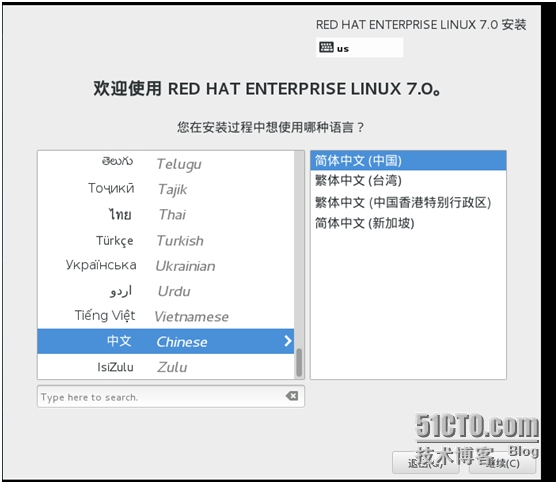
4.安装信息摘要

5.单机软件选择带GUI服务器,不然选择了最小安装,那就没有图形界面了

6.点击安装位置,会出现如下对话框:选择我要配置分区

7.单机“完成”跳出以下界面,选择“标准分区”然后点击蓝色部分
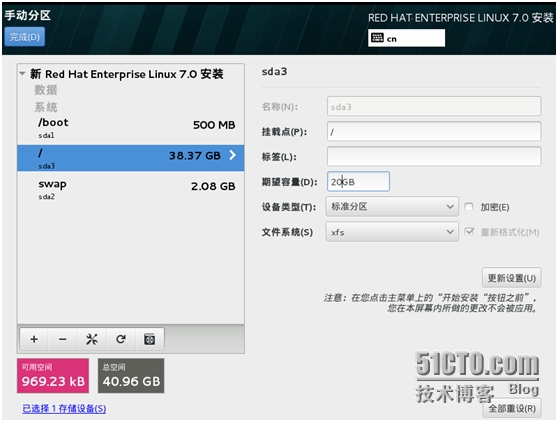

点击接受更改,开始安装。
8.安装同时可以设置root密码和创建用户。
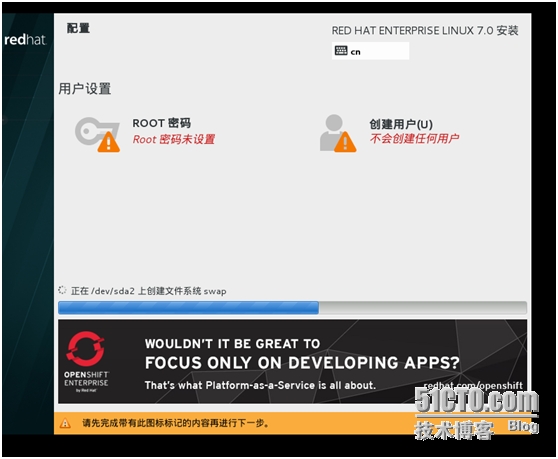
9.安装过程结束后,点击”重启”.同意许可协议后出现登录界面。
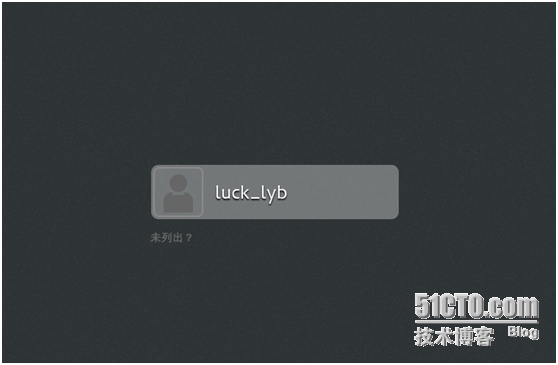
10.登录选择“未列出” 用户“root”密码自己设定的。进去后玩下先吧!还是挺酷炫的。
本文出自 “luck.lyb” 博客,请务必保留此出处http://51lyb.blog.51cto.com/9578351/1575234
rhel7.0安装篇
